Следующие свойства для сервисов геообработки являются расширенными настройками, которые невозможно установить в ArcGIS Server Manager или в диалоговом окне Свойства сервера в ArcGIS Desktop. Большинство сервисов геообработки не нуждаются в изменении этих настроек.
Объем динамической памяти
Объем динамической памяти управляет максимальным размером файла, который может быть предоставлен клиентом. Он может быть задан на двух уровнях: ArcGIS Server или сервиса.
Объем динамической памяти на уровне сервиса позволяет обеспечить лучшую производительность по сравнению с изменением объема динамической памяти на уровне сервера. Начиная с версии ArcGIS Server 10.7, объем динамической памяти может быть установлен на уровне сервиса. Значение по умолчанию для всех сервисов - 64 МБ. Если у вас есть входной файл или класс пространственных объектов, больший объема, заданного по умолчанию, измените объем динамической памяти службы следующим образом:
- В веб-браузере перейдите на страницу http://<имя_сервера>:6443/arcgis/admin.
- Выполните вход в приложение ArcGIS Server Administrator Directory под учетной записью администратора.
- Щелкните ссылку Ресурсы: сервисы, чтобы увидеть новую страницу со всеми опубликованными сервисами.
- Выберите сервис, для которого вы хотите изменить объем динамической памяти, и запустите страницу со всеми свойствами сервиса
- На странице свойств сервиса щелкните ссылку Поддерживаемые операции:редактировать, чтобы просмотреть страницу редактируемых Свойств сервиса в формате JSON.
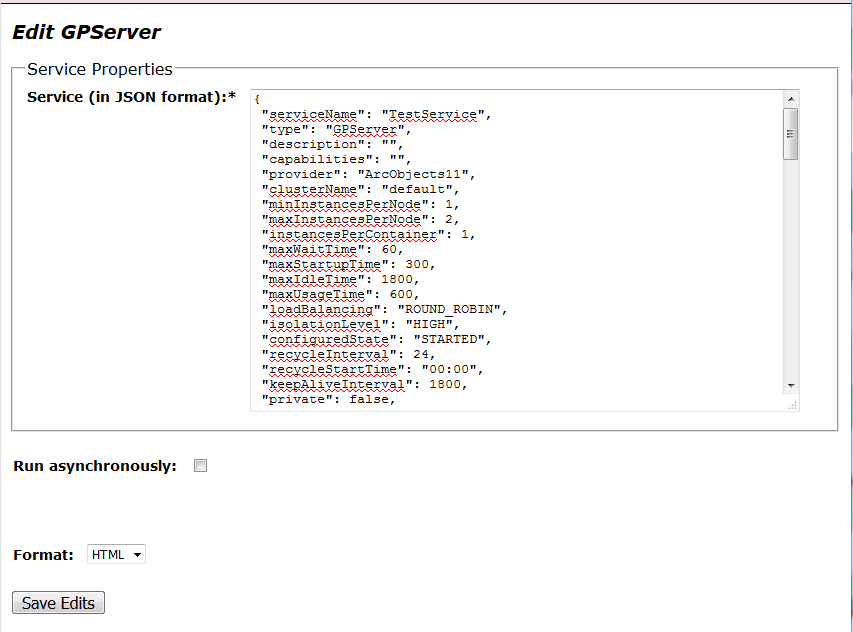
- Если javaHeapSize отсутствует в свойствах сервиса, добавьте свойство javaHeapSize:128 в JSON. Если есть свойство javaHeapSize, соответственно увеличьте значение.
- Щелкните кнопку Сохранить изменения, чтобы сохранить и завершить редактирование.
Для изменения объема динамической памяти на уровне сервера нужно выполнить указанные ниже шаги. По умолчанию минимальный объем динамической памяти для SOC - 64 МБ. Увеличьте значение свойства по умолчанию до нужного значения.
- В веб-браузере перейдите на страницу http://<имя_сервера>:6443/arcgis/admin.
- Выполните вход в приложение ArcGIS Server Administrator Directory под учетной записью администратора.
- Щелкните Компьютеры.
- Щелкните ссылку <Имя вашего сервера>.<domain>.com. К примеру, ссылка может выглядеть так: server1.esri.com.
- На странице Свойства компьютера сервера щелкните ссылку Изменить.
- Увеличьте значение параметра Максимальный объем динамической памяти SOC (в МБ).
- Щелкните кнопку Сохранить изменения, чтобы завершить редактирование.
Размер файла загрузки
Управление размером загрузки служит для контроля за размером файла, который может быть загружен клиентами, подключенными к сервису через конечную точку REST. Как правило, эти клиенты являются веб-клиентами, использующими сервис через пользовательское веб-приложение. По умолчанию в качестве ограничения выбрано 2 ГБ. Используйте эту настройку для предоставления значения по умолчанию в целях предотвращения загрузок больших файлов через сервис.
- Откройте веб-браузер и перейдите на страницу http://<имя_сервера>:6443/arcgis/admin/login.
- Выполните вход в приложение ArcGIS Server Administrator Directory под учетной записью администратора.
- Щелкните services.
- Щелкните на имени сервиса.
- Щелкните на ссылке Редактировать в нижней части страницы, в разделе Поддерживаемые операции.
- В текстовом окне для Сервис (в формате JSON)*: найдите тег maxUploadFileSize. Если используется значение нуля по умолчанию (единицы измерения: МБ), то максимальный размер загружаемого объекта будет установлен как 2 ГБ. Задайте максимальный размер файла после двоеточия (:). Законченная запись выглядит примерно так: "maxUploadFileSize": 100,.
- Щелкните кнопку Сохранить изменения,
Типы загрузок
Только определенные файлы могут быть загружены в сервис геообработки. Файлы с какими расширениями могут быть загружены с помощью сервиса определяется на уровне сервиса.
- Откройте веб-браузер и перейдите на страницу http://<имя_сервера>:6443/arcgis/admin/login.
- Выполните вход в приложение ArcGIS Server Administrator Directory под учетной записью администратора.
- Щелкните services.
- Щелкните на имени сервиса.
- Щелкните на ссылке Редактировать в нижней части страницы, в разделе Поддерживаемые операции.
- В текстовом окне Сервис (в формате JSON):* найдите тег allowedUploadFileTypes и добавьте файловые расширения, которые следует разрешить, заключив их в кавычки и поместив после двоеточия (:). Законченная запись выглядит примерно так: "allowedUploadFileTypes": ".kml,.gpx".
- Щелкните кнопку Сохранить изменения,
Макс. число доменов
Настройка maxDomainCodeCount управляет количеством доменов, которое будет возвращено с ответом сервера. Описание домена сопоставлено с кодом, возвращаемым с выходными объектами ответа. По умолчанию эта настройка установлена на 1000. Если выходной объект содержит более 1000 участвующих доменов, информация о доменах возвращена не будет. Возвращаемая информация о доменах может превысить размер ответа. Если домены не нужны, задайте это значение равным нулю или меньшим, чем количество доменов в сервисе.
- Откройте веб-браузер и перейдите на страницу http://<имя_сервера>:6443/arcgis/admin/login.
- Выполните вход в приложение ArcGIS Server Administrator Directory под учетной записью администратора.
- Щелкните services.
- Щелкните на имени сервиса.
- Щелкните на ссылке Редактировать в нижней части страницы, в разделе Поддерживаемые операции.
- В текстовом окне Сервис (в формате JSON):* найдите тег maxDomainCodeCount и задайте максимальный предел после двоеточия (:). Законченная запись выглядит примерно так: "maxDomainCodeCount": 25,.
- Щелкните кнопку Сохранить изменения,
Локальная папка Temp
Локальная папка temp является каталогом, в который ГИС-сервер записывает промежуточные выходные данные, если сервер наряду с другими компьютерами участвует в кластере, или если ссылки на каталоги оформлены в виде путей UNC. Расположение папки temp является уникальным для пользовательской учетной записи, под которой запущен ArcGIS for Server. Эта учетная запись задается при установке ArcGIS for Server.